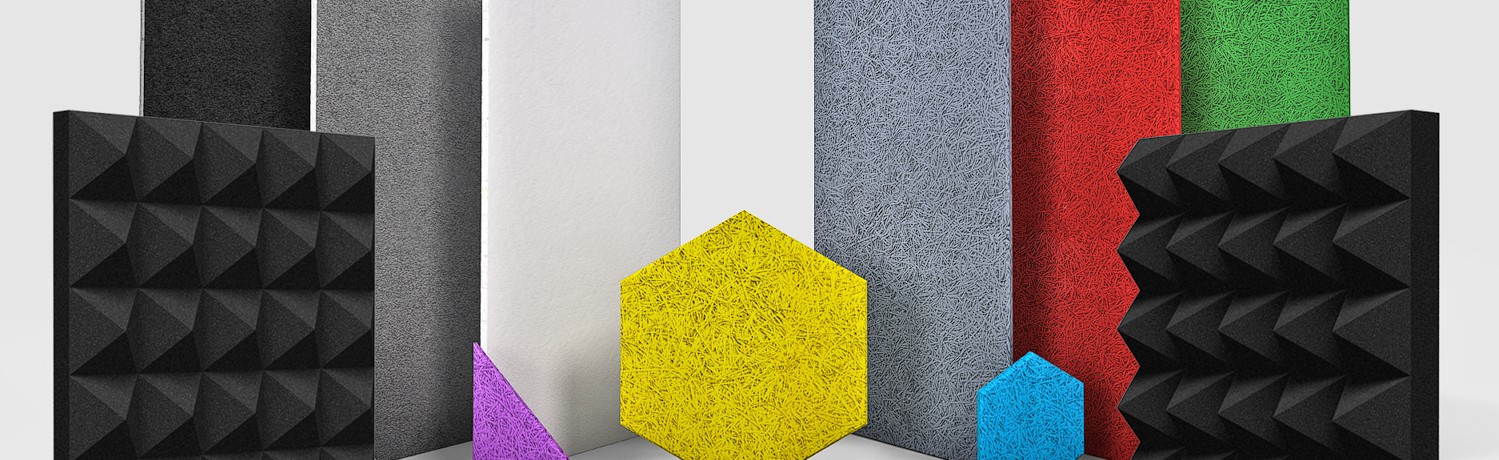Вышла новая серия любимого сериала, а при загрузке картинка «висит». Вместо приятного просмотра – сплошное мучение. Бывает, что проблемы связаны с самим сайтом. Но чаще все-таки это некачественные услуги интернет-провайдера.
Самый простой способ проверить скорость интернета на компьютере или ноутбуке можно и без специальных сервисов. Нужно открыть папку «Диспетчер задач», «Производительность». Выбрать в меню тип соединения, к примеру, WiFi. Максимально возможную скорость можно узнать, открыв папку «Сетевые подключения», «Состояние». Вся необходимая информация содержится во вкладке «Общие».
А для получения более точных и объективных данных можно использовать современные приложения. В зависимости от результата обратиться к поставщику услуг или вовсе сменить провайдера.

Содержание
Самые частые причины медленной работы браузера:
Нестабильное соединение не единственная причина медленной загрузки сайта. Основные причины «зависания», как правило:
- Заполнена память системного диска
Посмотреть можно в папке «Мой компьютер». Если шкала диска (как правило, С) заполнена и отображается в красном цвете, нужно удалить ненужные файлы. Чтобы не искать давно неиспользуемые фалы вручную, можно воспользоваться специальными программами.
- Много программ работает в автозагрузке
Или в так называемом фоновом режиме. К примеру, мессенджеры, приложения с синхронизацией данных, облачные сервисы. Ускорить работу браузера можно, если удалить ненужные или редко используемые программы. А в случае необходимости загружать их вручную. Значки приложений отображаются в нижнем углу монитора рядом с часами.

- Вирусы
Чтобы избежать заражения компьютера или мобильно устройства, стоит установить и регулярно обновлять антивирусную программу. Дело в том, что иногда вредоносные программы «крадут» интернет –трафик для рассылки спама и скачивания ненужных, мусорных файлов.
- Слабый роутер
Вне зависимости от конкретного производителя и модели – роутер сам по себе может здорово снижать скорость сигнала. Чем бюджетнее устройство, тем соответственно ниже технические характеристики.
- Устаревшее ПО или слабый процессор
Если причина в самом компьютере, то ждать быстрой загрузки сайтов бессмысленно. Единственный выход – регулярно чистить историю запросов. Поскольку многие программы могут запускаться автоматически после подключения к Сети.

Как работают сервисы для проверки скорости интернета
Практически все приложения измеряют несколько параметров. Таких как:
Скорость
Для начала стоит разобраться, что такое скорость интернета. По сути – это время, за которое передаются данные с компьютера абонента и, наоборот, загрузка из Сети:
Скорость входящая – влияет на время загрузки файлов – видео, изображения, страниц браузера, электронных писем.
Скорость исходящая – влияет на время отправки файлов с компьютера абонента, например загрузка фото в социальных сетях.
Указывается в Мб/сек (мегабиты в секунду) или МБ /сек (мегабайты в секунду). В идеале показатели должны быть в диапазоне от 15 до 45. При такой скорости соединения можно спокойно просматривать фильмы в формате HD, без проблем загружать «тяжелые» файлы и играть в онлайн-игры, не говоря уже о загрузке страниц браузера.
Важно: скорость соединения – величина не постоянная и может изменяться в течение суток. В договоре с провайдером обычно указывается не средний диапазон, а максимально возможная скорость.

Ping
Это время ответа сервера на запрос пользователя, которое измеряется в миллисекундах. Чем показатель ниже, тем, соответственно, быстрей загружаются страницы. Например:
- Ping ниже или чуть больше 40 мс – хороший показатель, можно без проблем играть в онлайн-игры, в которых от игрока требуется быстрота реакции
- Ping в диапазоне от 40 до 100 мс – позволяет спокойно смотреть фильмы, загружать страницы сайтов, для игр-стратегий.
- Ping больше 100 мс – плохой показатель. Видео смотреть можно, но только при высокой скорости интернета. Но даже в таком случае возможны «подвисания». Сайты загружаются без проблем, а вот нормально поиграть в игры не получится.

Что такое джиттер
В буквальном переводе – «дрожание». Если применять к WiFi – то это «прыгающая» величина пинга. Осложняет работу IP-телефонии – появляются посторонние шумы, булькающие звуки. Причина – большая загруженность частного канала или неправильная конфигурация сети.
В идеале, при стабильном интернет – соединении показатель джиттера должны быть приближены к нулю. В противном случае гарантировано «зависание» и долгий отклик в онлайн-играх (особенно если требуется быстрая реакция). Даже не очень высокое значение джиттера критично для передачи голосовых, видео-трансляций в реальном времени. Изображение может «распадаться» на пиксели, дергаться.
Как пользоваться сервисами
Как правило, подобные программы довольно просты в использовании. Все, что нужно нажать кнопку «запустить» или «проверить» (в зависимости от интерфейса). Самое главное – не стоит доверять одной проверке. Для получения актуальных данных стоит запустить приложение минимум 3 раза, а после несложных математических действий вывести среднее значение. Которое и будет отображать максимально приближенное к реальности всех значимых показателей.
Совет: разработчики приложений советуют отключить все приложения, которые используют для работы интернет-соединение, но опытные пользователи рекомендуют проводить проверку во время загрузки торрентов. Чтобы получить реальные данные.

Лучшие сервисы для проверки скорости интернета на 2024 год
По сути, все приложения примерно одинаковы и отличаются только интерфейсом и набором функций. Обзор составлен на основании отзывов пользователей. Учитывались такие показатели как: удобство использования, точность измерения, наличие/отсутствие всплывающей рекламы.
SpeedTest.net
Один из лучших сервисов для проверки скорости. Для работы понадобится зайти на сайт и пройти тест, что подразумевает отправку определенного количества данных и соответственно принятия. На основании этих показателей и основывается итоговый результат.
Для точного измерения скорости разработчик рекомендует закрыть все программы и приложения , которые используют для работы интернет-соединение.
Интерфейс максимально простой, правда, насыщенный черный цвет может слегка резать глаз. На мониторе отображается IP-адрес пользователя, наименование провайдера и адрес (город) сервера, который при желании можно заменить.
После останется нажать кнопку GO и в течение 20 секунд можно получить результаты по основным показателям: скорость загрузки, выгрузки, значение пинга. А также возможные проблемы при загрузке приложений (отображаются в нижнем левом углу).
Регистрация на сервисе позволит сохранять истории проверок.Для проверки скорости мобильных устройств нужно скачать приложение.
Средняя оценка: 4,4
Адрес сайта: https://www.speedtest.net/
- понятный и простой интерфейс;
- для простой проверки не нужно ничего скачивать;
- возможна установка бесплатных расширений для Google Chrome;
- доступно «настольное» приложение для устройств с ОС Windows и Mac– для проверки не понадобится запускать браузер.
- реклама, которая при загрузке может влиять на точность показателей.

V-SPEED.eu
Русскоязычная версия приложения для измерения скорости интернета на смартфонах, планшетах с ОС Android. Простое и понятное оформление интерфейса, возможность выбора единиц скорости. А также:
- возможность выбора сервера;
- подбор параметров в зависимости от типа соединения;
- режим совместимости с более старыми версиями Android;
- возможность отключения анимации для устройств с малой производительностью.
Также приложение анализирует и оценивает качество сигнала роутера.
Средняя оценка – 4,8
Сайт: http://www.v-speed.eu
- красивый дизайн;
- высокая точность определения скорости.
ограниченный выбор провайдеров;
- не всегда правильно определяет мобильного оператора;
- реклама, которую можно отключить, оценив приложение.

Testmy
Англоязычный сервис. Перевод на русский – через браузер. Для удобства пользователей возможна как комплексная проверка, так и по отдельным параметрам. При желании можно установить периодичность проверки, которая будет запускаться автоматически в указанное пользователем время. Опция доступна после регистрации. Также на сайте есть информация о провайдерах и качестве соединения по городам.
Средняя оценка: 4,0
Адрес сайта:https://testmy.net
- возможность настройки параметров;
- много полезной информации, в том числе и о возможных причинах низкой скорости интернет-соединения.
- ограниченный выбор серверов (в основном на территории США).

NetTraffic
Программа для скачивания на смартфоны и ПК с ОС Windows, в том числе старых версий Vista, XP. Анализирует основные показатели трафика и выводит результат в виде таблицы или графика. Подключается автоматически и показывает скорость соединения в реальном времени. Также есть возможность посмотреть изменения трафика за определенные временные промежутки.
Дополнительные возможности:
- настройка цветов (на графиках, изображениях);
- возможность анализа нескольких сетей;
- экспорт-импорт данных;
- ведение статистики;
- предупреждения о событиях (например, если объем загруженных файлов приближается к лимиту).
Программа бесплатна, не влияет на работу компьютера.
Оценка пользователей: 4,16
Адрес сайта: https://nettraffic.en.lo4d.com/windows
- без рекламы;
- не занимает много места на диске и не влияет на производительность устройства;
- широкий функционал;
- при желании можно задать стоимость 1 Мб (актуально для пользователей с оплачиваемым трафиком).
- нет.

Speedmeter.de
От немецких разработчиков. Проверка выполняется в браузере пользователя через HTTP (с использованием HTML 5) и не требует установки дополнительного программного обеспечения.
Для большей точности показаний, разработчик рекомендует запускать проверку вечером, чтобы исключить фактор влияния загруженности Сети из-за большого количества пользователей.
Помимо стандартных показателей входящей и исходящей скорости сервис выдает результаты пинга и джиппера. Интерфейс лаконичный, проверка запускается кнопкой GO.
Оценка пользователей: 5,0
Адрес сайта: http://www.speedmeter.de/
- точность;
- расширенный функционал;
- указаны параметры оптимальной скорости интернета для различных устройств в зависимости от типа подключения и советы по выбору провайдера.
- нет.

Яндекс Интернетометр
Сервис от Яндекса с минимальным функционалом. После проверки пользователь получает результаты входящего и исходящего соединения, а также подробную техническую информацию о браузере.
Многие пользователи отмечают несоответствие показателей проверок, которые могут отличаться в несколько раз. Это может быть связано не столько с некорректной работой сервера, сколько с изменением скорости интернета провайдером (загруженность Сети, удаленность сервера). Или начавшееся обновление ПО (особенно это касается последней версии Windows).
Важно: после проведения проверки сервис рекомендует в целях безопасности не передавать полученные данные третьим лицам или удалить kookie в браузере
Оценка пользователей:4,0
Адрес сайта: https://yandex.ru/internet/
- простота использования и проверка основных показателей;
- можно без проблем проверить скорость интернета на мобильном устройстве;
- нет рекламы;
- есть возможность изменить регион.
- если скорость медленная, проверка может затянуться или вовсе прерваться;
- сервис не выводит значение пинга.

2ip.ru
От отечественных разработчиков. Запускается после нажатия кнопки «Тестировать». Для получения достоверных данных сервис рекомендует отключить программы, использующие интернет-соединение и повторить проверку несколько раз.
Система определяет местонахождение устройства автоматически, но при желании можно выбрать сервер в другом городе или максимально приближенный к населенному пункту пользователя. Для этого можно выбрать город и кликнуть на желтый кружок на карте.
Еще одна особенность сервиса – предоставление данных (для сравнения) о средней скорости интернета в конкретном городе.
Здесь же можно найти отзывы и рейтинги интернет-провайдеров.
Из дополнительных возможностей:
- проверка домена сайта;
- проверка IP сайта или поиск идентификатора по наименованию ресурса;
- можно проверить, сколько времени займет отправка или загрузка файла.
Оценка пользователей – 4,0
Адрес сайта https://2ip.ru/speed/
- все просто и понятно;
- рейтинг честности интернет-провайдеров пригодится, если планируется сменить оператора.
- существенных нет.

Метеор
Бесплатное приложение для устройств с ОС Android 4.1 и выше. Красивый яркий интерфейс. Для неопытных пользователей предусмотрена функция виртуального помощника. Подсказки отображаются в контекстном окне.
Из дополнительных функций: оценка производительности приложений на конкретном устройстве.
Оценка пользователей: 4,9
Скачать можно в Google play
- яркий, привлекательный интерфейс;
- нет рекламы.
- некорректно работает при измерении скорости Wi-Fi –соединения;
- несовместимо с устройствами с ОС iOS;
- также пользователи отмечают неточные показатели и (иногда) долгое время проверки.

Simple Speedcheck
Приложение для быстрого и точного измерения скорости интернета. Результаты теста выводятся на экран в виде иконок, для удобства пользователей выделены разными цветами. Отслеживать и сравнивать показатели можно в личной истории. Simple Speedcheck проанализирует:
- скорость скачивания;
- пинг;
- уровень сигнала WiFi на DSL, ADSL и кабельном соединении.
Отзывы в основном положительные, но приложение может некорректно отображать скорость загрузки по WiFi .
Оценка пользователей: 4,9
- результаты проверки выводятся в мб и МБ;
- показатели довольно точные (по отзывам пользователей, совпадают при тестировании на разных устройствах).
- неверно определяет операторов связи;
- нельзя выбрать сервер;
- реклама.
Для более точного измерения скорости можно сравнить результаты проверки нескольких приложений. И, если показатели сильно отличаются от указанных в тарифе, обращаться к провайдеру.